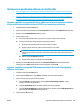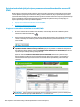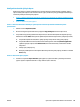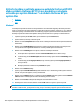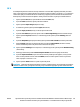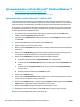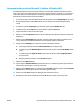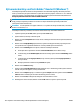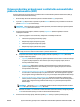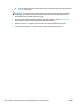HP LaserJet Enterprise M806, HP LaserJet Enterprise flow MFP M830, HP Color LaserJet Enterprise M855, and HP Color LaserJet Enterprise flow MFP M880 finishing accessories and paper handling - Používateľská príručka
Vytvorenie brožúry v softvéri Microsoft ® Publisher 2010 alebo 2013
V nasledujúcom príklade sa tlačí 20-stranový dokument vo formáte PDF. Originálny dokument je formátu
Letter a je orientovaný na výšku. Dokument sa vytlačí ako brožúra na papieri s rozmermi 11 x 17 s chrbtovou
väzbou (dve spinky) v strede dokumentu. K zariadeniu je pripojené výrobné zariadenie brožúr/dokončovač.
Používajú sa predvolené nastavenia softvéru Publisher.
1. Po vytvorení brožúry v softvéri Publisher 2010 alebo 2013 kliknite na kartu Page Design (Návrh strany).
2. Na páse ponuky kliknite na šípku Size (Veľkosť). Otvorí sa dialógové okno Page Setup (Nastavenie
strany)
3. V rozbaľovacej ponuke Layout type (Typ rozloženia) vyberte položku Booklet (Brožúra).
4. V aplikácii vyberte položku File (Súbor) a potom kliknite na položku Print (Tlač).
5. Vyberte zariadenie, na ktorom sa brožúra vytlačí.
6. Kliknite na možnosť Properties (Vlastnosti). Otvorí sa dialógové okno Document Properties (Vlastnosti
dokumentu).
7. Kliknite na kartu Paper/Quality (Papier/kvalita) a vyberte formát papiera každej z vytlačených strán.
Toto je veľkosť strán originálneho dokumentu. V tomto príklade vyberte formát Letter.
8. Kliknite na kartu Finishing (Koncová úprava) a nastavte nasledujúce možnosti:
a. Ponechajte predvolené nastavenie Print on both sides (Tlač na obidve strany).
b. V rozbaľovacej ponuke Booklet layout (Rozloženie brožúry) vyberte možnosť Left binding (Väzba
vľavo).
c. V rozbaľovacej ponuke Pages per sheet (Strany na hárok) vyberte položku 2 pages per sheet (2
strany na hárok).
d. Nechajte predvolenú orientáciu strany Portrait (Na výšku).
9. Kliknite na kartu Effects (Efekty).
10. Vyberte prepínač Print document on (Vytlačiť dokument na) a v rozbaľovacej ponuke vyberte možnosť
11 x 17. Toto je formát papiera, na ktorý sa bude tlačiť.
11. Kliknite na kartu Output (Výstup) a v rozbaľovacej ponuke Staple (Zošívanie) vyberte možnosť Fold and
stitch (Prehnúť a zviazať) (tým sa brožúra automaticky prehne a zviaže).
12. Kliknite na tlačidlo OK (Pridať/upraviť). Dialógové okno dokumentu sa zavrie.
13. Na dialógovom okne Print (Tlač) kliknite na tlačidlo OK. Brožúra sa vytlačí v správnom poradí.
SKWW Vytvorenie brožúry v softvéri Microsoft ® Publisher (Windows ®) 153